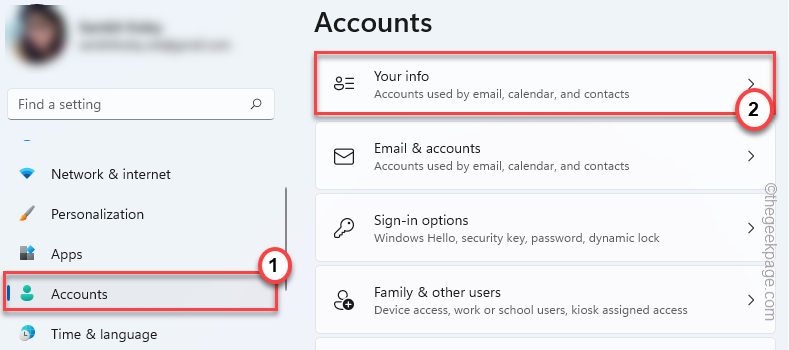Windows 시스템 또는 도메인의 로컬 계정은 시스템/도메인 관리자와 동일한 기능을 사용하지 않습니다. 따라서 "라는 오류 메시지가 표시되면사용하려는 로그인 방법은 허용되지 않습니다. 자세한 내용은 네트워크 관리자에게 문의하세요.", 로컬 사용자 계정으로 로그인을 시도하는 동안 걱정하지 마십시오. 일반적으로 시스템 관리자가 설정한 그룹 정책은 이러한 실패에 대한 책임이 있으며 몇 단계만 거치면 쉽게 수정할 수 있습니다. 기기를 재부팅하고 다시 로그인해 보세요. 일회성 오류인 경우 자동으로 수정됩니다.
수정 1 – 시스템 관리자 계정 사용
이 문제를 끝내는 가장 좋은 방법은 시스템 관리자 계정을 사용하는 것입니다. 관리자 자격 증명이 있는 경우 직접 로그인할 수 있습니다.
그래서 그냥 재시작 로그인 페이지에서 관리자 자격 증명을 입력합니다. 이렇게 하면 쉽게 로그인할 수 있습니다.
수정 2 – 그룹 정책 편집
하지만 매번 관리자 자격 증명을 사용하지 않으려면 어떻게 해야 할까요? 이 경우 로컬 로그온에 사용자 계정을 추가하도록 그룹 정책을 편집해야 합니다.
1 단계
1. 이렇게 하려면 관리자 계정으로 로그인해야 합니다.
광고
2. 로그인한 후 다음을 누를 수 있습니다. 승리 키 그리고 아르 자형 함께 키입니다.
3. 그런 다음 여기에 입력하고 "확인"를 눌러 로컬 그룹 정책 편집기를 엽니다.
gpedit.msc

4. 로컬 그룹 정책 편집기가 열리면 다음과 같이 이동하십시오.
컴퓨터 구성 -> Windows 설정 -> 보안 설정 -> 로컬 정책 -> 사용자 권한 할당
5. 지정된 위치에 도달한 후 오른쪽 창을 봅니다. "를 알아보십시오.로컬 로그온 허용" 정책.
6. 두 번 탭 수정할 수 있도록 정책을 수정합니다.
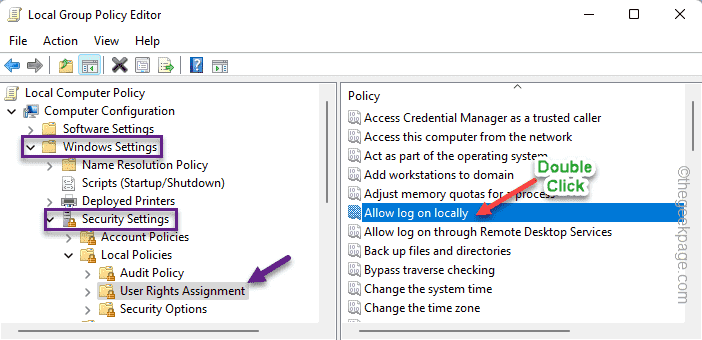
7. 로컬 로그온 허용 속성 페이지에서 "로컬 보안 설정" 탭.
8. 이제 "사용자 또는 그룹 추가…"를 눌러 목록에 로컬 계정을 추가합니다.
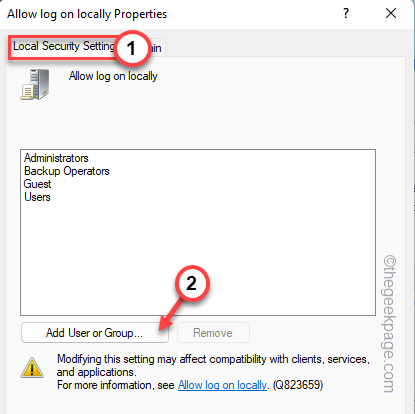
9. 이제 "고급의"를 클릭하여 계정 선택 페이지로 이동합니다.
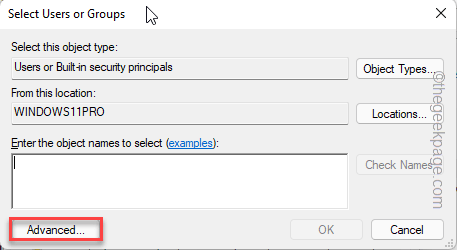
10. 따라서 "지금 찾기"를 클릭하여 전체 계정 목록을 가져옵니다.
11. 해당 목록에서 아래로 스크롤하여 문제가 발생한 로컬 사용자 계정을 선택합니다.
12. 그런 다음 "확인“.
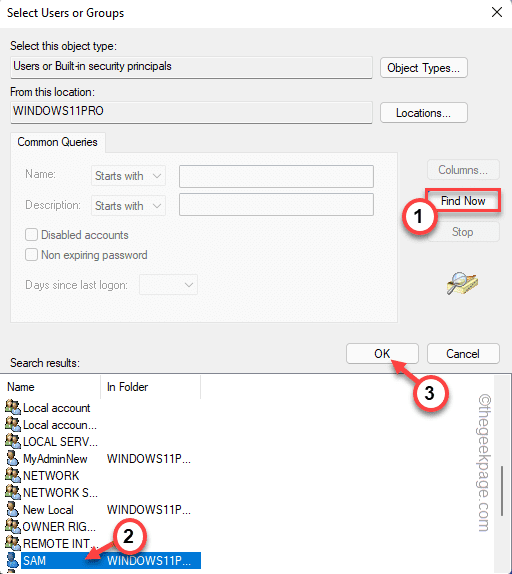
13. 다음 단계로 이동하여 “확인"를 눌러 다음 단계로 넘어갑니다.
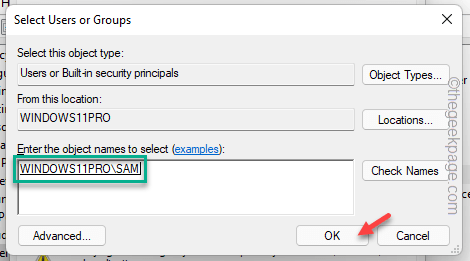
14. 이제 로컬 계정이 로컬로 로그인할 수 있는 사용자 목록에 나타납니다.
15. 그런 다음 "적용하다" 그리고 "확인"를 눌러 변경 사항을 저장합니다.
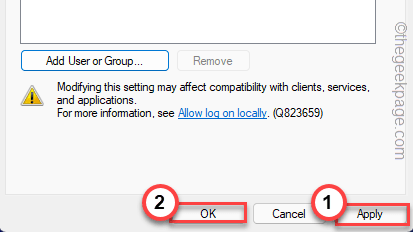
2 단계
이제 "로컬 로그온 거부"은(는) 로컬 계정에 부과되지 않습니다.
1. 동일한 로컬 그룹 정책 편집기 페이지에서 두 번 탭 "로컬 로그온 거부" 정책.
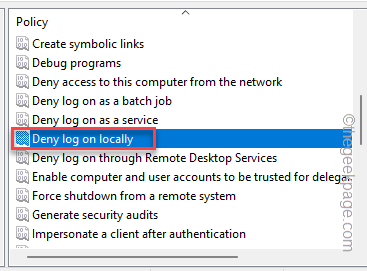
2. 이제 "로 이동하십시오.로컬 보안 설정" 탭.
3. 여기에서 '손님' 탭에서 로컬 계정을 찾습니다. 계정이 보이면 계정을 선택하고 "제거하다“.
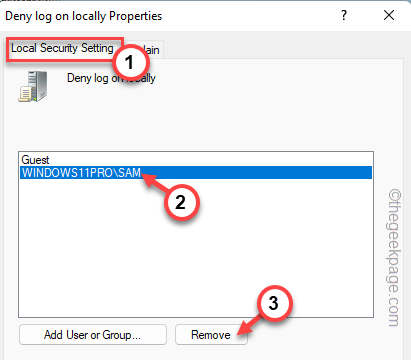
4. '손님' 탭에서 로컬 계정을 제거한 후 "적용하다" 그리고 "확인“.
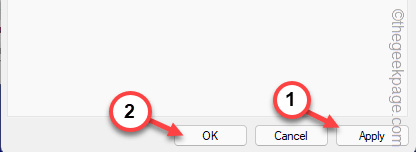
이제 할 수 있습니다. 재시작 시스템. 이제 로컬 계정 자격 증명을 입력하여 로그인할 수 있습니다.
문제가 해결되었을 것입니다.
몇 가지 추가 참고 사항 –
로컬로 로그온하려는 경우 도메인 컨트롤러 (Windows Server 2012/2016), 로컬 계정은 다음 그룹 중 하나에 있어야 합니다.
관리자
백업 운영자
관리자
인쇄 운영자
서버 운영자
이러한 지정된 그룹에 로컬 계정을 포함해야 합니다. 그러나 추가하려는 로컬 계정이 신뢰할 수 있는 계정인지 확인하십시오. '백업 운영자' 그룹에 로컬 계정을 추가하면 이러한 위험을 최소화할 수 있습니다.
1 단계 - 여기에서 Restoro PC 수리 도구를 다운로드하십시오.
2 단계 - 스캔 시작을 클릭하여 PC 문제를 자동으로 찾아 수정합니다.